讓你的三星手機看起來不那麼無聊的7個簡單方法

你昂貴的三星 Galaxy 手機不必與市面上其他手機一模一樣。只要稍加調整,就能讓它更有個性、更時尚、更獨特。
如果您不小心丟失了 Android 手機,那麼您再次見到心愛裝置的機會可能並不高。不過,可能仍然有好心人想要將您的設備歸還給您。但是如果您的設備被鎖定並且螢幕上沒有顯示聯絡訊息,他們如何聯絡您?
幸運的是,Android 有一個功能,可讓您直接在鎖定螢幕上顯示您的聯絡資訊,因此如果有人好心撿到它,他們可以主動聯繫您並將其歸還給您。了解下面的設定方法。
在 Android 手機鎖定畫面上顯示機主訊息
需要注意的是,由於Android自訂的多樣性,根據自訂的不同,設定項目的標題會略有不同。但是,基本設定操作仍然類似。
設定在Android手機鎖定畫面上顯示機主資訊。首先,點擊主畫面上的齒輪圖示進入「設定」選單。
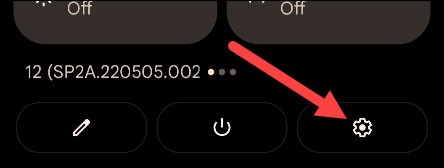
在開啟的「設定」選單上,點選「顯示」。
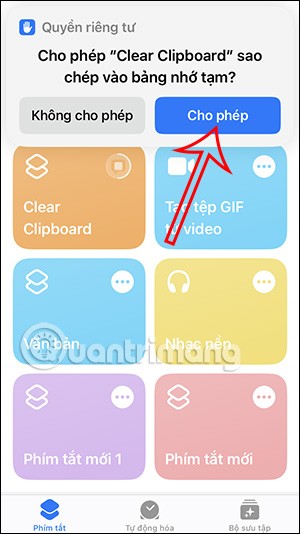
接下來,點選「鎖定畫面」。
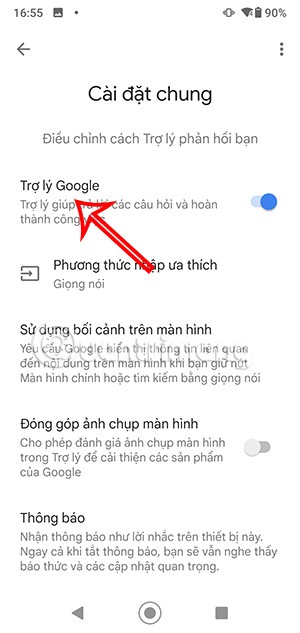
現在,點擊“聯絡資訊”或“在鎖定畫面上新增文字”,具體取決於您使用的 Android 版本。

將出現一個文字框,您可以輸入任何您想要的聯絡訊息,例如您的姓名、電話號碼、電子郵件地址、社交媒體帳戶連結等。這些資訊可以幫助別人聯絡您。完成後點選“儲存”或“完成”。
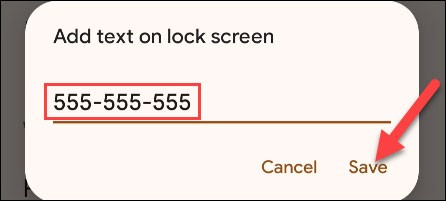
現在,每次你鎖定Android手機螢幕時,它都會自動顯示設定的聯絡人資訊。祝你好運!
你昂貴的三星 Galaxy 手機不必與市面上其他手機一模一樣。只要稍加調整,就能讓它更有個性、更時尚、更獨特。
在對 iOS 感到厭倦之後,他們最終轉而使用三星手機,並且對這個決定並不後悔。
瀏覽器中的 Apple 帳戶網頁介面可讓您查看個人資訊、變更設定、管理訂閱等。但有時您會因為各種原因無法登入。
更改 iPhone 上的 DNS 或更改 Android 上的 DNS 將幫助您保持穩定的連線、提高網路連線速度並造訪被封鎖的網站。
當「尋找」變得不準確或不可靠時,請進行一些調整以使其在最需要時更加準確。
許多人從未想到,手機上最弱的相機會成為創意攝影的秘密武器。
近場通訊是一種無線技術,允許設備在彼此靠近時(通常在幾公分以內)交換資料。
蘋果推出了自適應電源功能,它與低功耗模式協同工作。兩者都可以延長 iPhone 的電池續航力,但運作方式卻截然不同。
有了自動點擊應用程序,您在玩遊戲、使用應用程式或設備上可用的任務時無需做太多操作。
根據您的需求,您可能會在現有的 Android 裝置上執行一組 Pixel 獨有的功能。
修復並不一定需要刪除您喜歡的照片或應用程式;One UI 包含一些選項,可以輕鬆回收空間。
我們大多數人都覺得智慧型手機的充電介面唯一的作用就是為電池充電。但這個小小的接口遠比人們想像的要強大得多。
如果您厭倦了那些毫無作用的通用技巧,這裡有一些正在悄悄改變您拍照方式的技巧。
如果你正在尋找一部新智慧型手機,那麼你首先自然會看的就是它的規格表。它裡面充滿了關於性能、電池續航時間和螢幕品質的資訊。
當您從其他來源安裝應用程式到您的 iPhone 上時,您需要手動確認該應用程式是受信任的。然後,該應用程式才會安裝到您的 iPhone 上供您使用。












